
Kandungan
- Masalah Internet Comcast Xfinity
- Bagaimana Untuk Perbaiki Masalah Cable Comcast Xfinity
- Cara Betulkan Masalah Box Cable Comcast Xfinity
- Cara Dapatkan Sokongan Comcast Xfinity yang lebih cepat
Jangan biarkan masalah Comcast Xfinity mengecewakan anda daripada menonton rancangan kegemaran anda atau muzik aliran anda. Gunakan pecahan masalah dan masalah Comcast Xfinity yang biasa untuk mendapatkan internet dan kabel anda lagi.
Internet dan kabel adalah penting, dan itulah sebabnya mengapa masalah Comcast anda sendiri sangat penting. Comcast hanya mempunyai banyak agen bidang yang bekerja pada satu masa. Ia mungkin mengambil masa beberapa hari untuk menghantar seseorang keluar untuk menyelesaikan masalah anda. Jika anda membetulkan masalah anda, tidak ada masa menunggu.

Inilah cara untuk membaiki masalah Comcast Xfinity biasa. ljh images / Shutterstock.com
Dan apabila masalah Comcast berlaku, anda mahu mereka tetap dengan segera. Wi-Fi Comcast yang patah akan menjadikan PC anda, TV pintar dan Stick Fire TV menjadi kertas kertas kerana semuanya bergantung kepada akses internet. Dengan internet yang perlahan, anda dapat memulakan video, tetapi bergantung kepada mereka dalam penyekatan setiap beberapa minit. Tanpa kotak kabel yang berfungsi dengan baik, merancang untuk kehilangan apa-apa peristiwa bayar-per-lihat yang telah anda bayar. On-Demand dan panduan TV anda akan menunjukkan kepada anda skrin hitam bukan apa yang ada di TV dan acara yang anda terlepas.
Alamat masalah Comcast Xfinity anda dengan 6 pembetulan ini. Jika anda mempunyai masalah yang tidak disenaraikan di sini, hubungi Comcast di 1-855-399-1542, dan ejen sokongan dapat membantu anda melalui masalah khusus anda. Anda juga boleh membuka perbualan dengan ejen sokongan di Xfinfity.com jika itu lebih mudah untuk anda.
Masalah Internet Comcast Xfinity
Gunakan petua dan kiat ini untuk membetulkan masalah internet Comcast yang menyebabkan pelayar web anda memaparkan mesej ralat Sambungan Internet Tidak.
Bagaimana Meningkatkan Internet Comfre Xfinity Perlahan
Jika Netflix atau Amazon Prime Video banyak berhenti seketika apabila anda cuba menonton rancangan kegemaran anda, anda menghadapi masalah Internet Comcast lambat.
Mulailah dengan mendapat idea betapa perlahan kelajuan internet anda. Muat turun Speedtest aplikasinya ke PC Windows 10, iPhone atau Android anda atau gunakan laman web Speedtest. Sebaik sahaja anda memasang aplikasi, jalankan ujian untuk menentukan sejauh mana sambungan internet anda. Perkhidmatan video memerlukan 3 Mbps atau lebih untuk berjalan dengan lancar.

Baca: 14 Masalah & Pembaikan Netflix Biasa
Seterusnya, pastikan tiada apa-apa pada rangkaian Wi-Fi anda yang memonopong sambungan. Muat turun konsol permainan video dan fail video yang besar boleh menyebabkan rangkaian anda diseret. Hentikan mana-mana muat turun pada konsol permainan PC atau video anda.
Cabut plag gerbang Comcast anda dari cawangan kuasa anda. Gerbang anda adalah kotak hitam yang Comcast dibiarkan ketika mereka memasang internet anda. Tunggu 5 minit, kemudian sambung semula pintu masuk ke kuasa. Tunggu 5 minit lagi untuk pintu masuk untuk menyambung ke rangkaian Comcast dan mula menyiarkan isyarat Wi-Fi sekali lagi. Jalankan Speedtest aplikasi sekali lagi untuk mengetahui sama ada kelajuan sambungan anda telah meningkat.
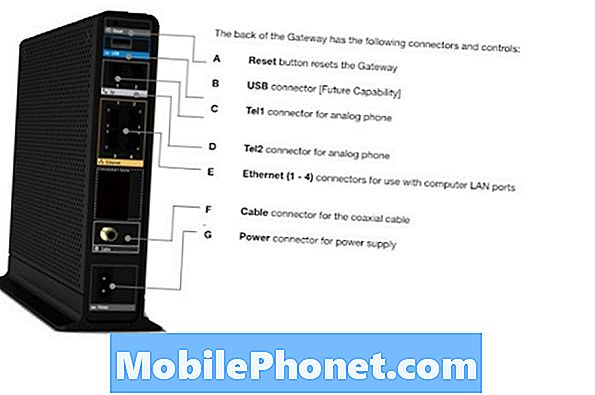
Sekiranya kelajuan anda tidak diperbaiki, tetapkan semula Comcast Gateway anda. Melekatkan pin keselamatan di dalam Tetapkan semula butang di belakang peranti. Tunggu 5 minit lagi untuk menetapkan semula untuk menyelesaikan dan menjalankan aplikasi Speedtest pada peranti anda sekali lagi.
Baca: 8 Masalah & Pembaikan Xbox Live
Sekiranya kelajuan anda adalah sama selepas penetapan semula, sudah tiba masanya untuk menghubungi Comcast. Pada 1-855-399-1542 atau Xfinity.com. Katakan kepada mereka bahawa anda mempunyai internet yang perlahan dan bertanya kepada mereka apa kelajuan yang anda bayar. Bandingkan kelajuan yang anda bayar dengan apa yang dikatakan aplikasi Speedtest yang anda dapatkan.
Wakilnya akan meminta anda jika anda ingin membayar akses internet lebih cepat. Jangan komit untuk melakukannya sehingga mereka telah menghantar seseorang keluar untuk memeriksa talian dan peralatan anda. Sekiranya masalah itu bermula dengan tiba-tiba, anda tidak perlu membayar lebih banyak wang.
Bagaimana Untuk Perbaiki Masalah Modem Comcast Xfinity
Untuk menyelesaikan masalah Modem Comcast Xfinity, putar Comcast Gateway anda dan tetapkan kunci keselamatan ke dalam Tetapkan semula lubang.
Tunggu Comcast Gateway untuk menetapkan semula. Semua lampu di bahagian depan peranti akan berkelip apabila penetapan semula selesai. Cuba melayari internet dengan telefon atau tablet anda sekali lagi untuk melihat sama ada tetapan semula menyelesaikan masalah modem Xfinity anda. Jika mereka tidak tetap, hubungi 1-855-399-1542 atau anda pejabat Comcast tempatan. Pejabat tempatan akan membiarkan anda mengambil modem baru untuk menggantikan anda yang ada hari ini.
Baca: Cara Membuat Internet Anda Cepat: Mempercepat Wi-Fi Anda
Bagaimana Untuk Perbaiki Masalah Wi-Fi Comcast Xfinity
Comcast Gateway anda adalah modem dan penghala wayarles anda, jadi apa-apa masalah Wi-Fi yang anda miliki adalah kerana itu.
Pertama, pastikan pintu masuk menyiarkan isyarat Wi-Fi. Kedua-dua lampu LAN Wireless di hadapan lampu router jika ia.
Sekiranya gerbang tidak menyiarkan isyarat, tetapkan semula gerbang menggunakan Butang Reset di belakang. Sebaik sahaja gerbang itu selesai diset semula, gunakan telefon pintar, tablet atau PC anda untuk mengesahkan masalah Comcast Xfinity Wi-Fi anda tetap.
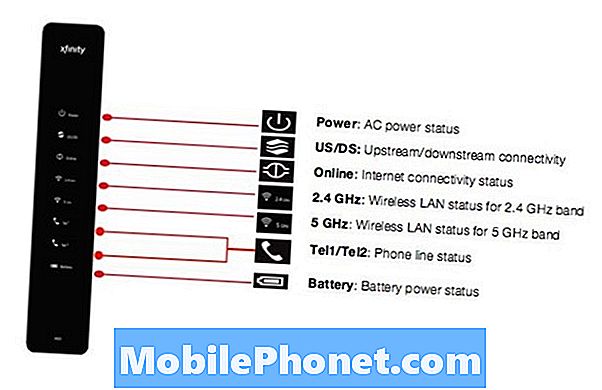
Sekiranya ia tidak ditetapkan dan anda menyambungkan peranti baru, pastikan yang Kata laluan Wi-Fi anda sedang menaip padanan kata laluan pada pelekat gerbang anda. Setiap huruf atau nombor perlu dipadankan. Cuba melayari internet dengan peranti lain untuk memastikan masalahnya tidak khusus kepada peranti yang anda gunakan.
Baca: Cara Cari Kata Laluan Wi-Fi Anda
Panggilan 1-855-399-1542 atau tempatan anda Pejabat Comcast untuk pengganti. Mereka tidak akan mengenakan apa-apa jika anda menyewa peralatan dari mereka untuk $ 10 sebulan, yang mungkin anda.
Bagaimana Untuk Perbaiki Masalah Cable Comcast Xfinity
Berikut adalah cara untuk menyelesaikan masalah Comcast Xfinity yang mengganggu rancangan kegemaran anda, meninggalkan anda tanpa panduan yang berfungsi dan memecahkan aliran Permintaan On-Demand.
Baca: 8 Apl TV Live Terbaik: Tiada Kabel, Tiada Masalah
Cara Betulkan Masalah Box Cable Comcast Xfinity
Kotak kabel Comcast Xfinity anda adalah apa yang dihubungkan dengan rangkaian TV dan Comcast anda untuk membawa anda rancangan kegemaran anda. Jika ia tidak berfungsi dengan baik, anda tidak boleh menonton TV.
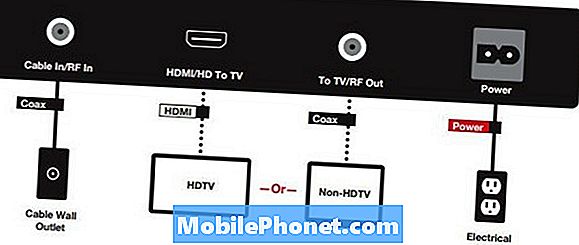
Jika anda mendapat skrin kosong pada TV anda, pastikan TV anda berada di saluran input kanan. Cari nombor input di atas port HDMI yang digunakan oleh kabel kabel anda. Jadi, jika label itu berkata HDMI 1, tukar televisyen anda ke HDMI 1.
Sebaik sahaja anda mengesahkan input betul, cabut plag kotak kabel Comcast anda dari saluran kuasa anda. Pastikan kabel sepaksi Coaxial mempunyai sambungan kukuh ke port pada kotak kabel anda. Selepas 5 minit, sambungkan kotak kabel ke kuasa.
Hubungi Comcast di 1-855-399-1542 atau pergi ke pejabat Comcast tempatan anda untuk mengambil kotak kabel baru. Comcast termasuk kos kotak kabel anda pada tagihan anda, jadi mereka akan menggantinya tanpa mengenakan apa-apa tambahan.
Bagaimana untuk Membaiki Masalah Remote Comcast Xfinity
Jika anda mempunyai masalah kabel kabel Comcast, jangan risau. Mula-mula, pastikan anda menunjuk jarak jauh terus di kotak kabel anda. Objek boleh menyekat isyarat penghantaran jauh anda. Seterusnya, masukkan bateri segar di dalam kabel anda jauh, dan cuba ubah saluran.
Comcast akan memberi anda kabel baru yang jauh jika ada yang salah dengan anda. Pergi ke pejabat atau panggilan Comcast yang terdekat 1-855-399-1542 untuk mempunyai jarak jauh yang baru dihantar ke pintu anda.
Cara Betulkan Masalah Comcast Xfinity On-Demand
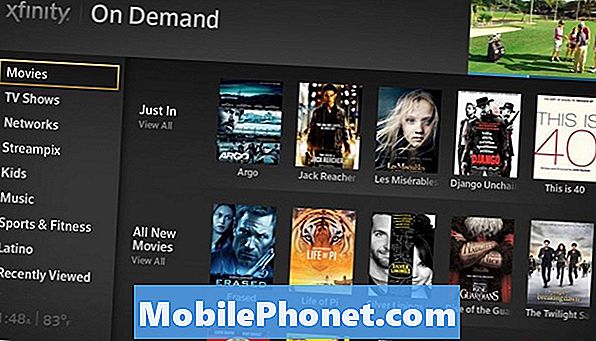
Masalah Xfinity On-Demand sangat mengecewakan, dan malangnya, tidak banyak perbaikan cepat.
On-Demand bergantung kepada peralatan anda dan sistem Comcast bekerja bersama-sama. Jika sistem Comcast mempunyai masalah, aliran On-Demand anda tidak berfungsi. Hubungi syarikat di 1-855-399-1542 atau berbual dengan ejen perbualan di Xfinity.com untuk mengesahkan bahawa terdapat gangguan di kawasan anda.
Jika tiada gangguan di kawasan anda, semak semua kabel anda. Tolak pusingan Kabel sepaksi dalam dan ketatkan kacang di atasnya mengesahkan ia adalah ketat. Seterusnya, periksa sama ada internet anda tidak berfungsi.
Selagi anda mempunyai akses internet, anda boleh menonton On-Demand melalui aplikasi Xfinity Stream untuk iPhone dan Android. Gunakan aplikasi ini untuk menyelesaikan masalah On-Demand pada kotak kabel anda.
Baca: Bagaimana Potong Kabel dan Kabel Ditch pada 2018
Cara Dapatkan Sokongan Comcast Xfinity yang lebih cepat
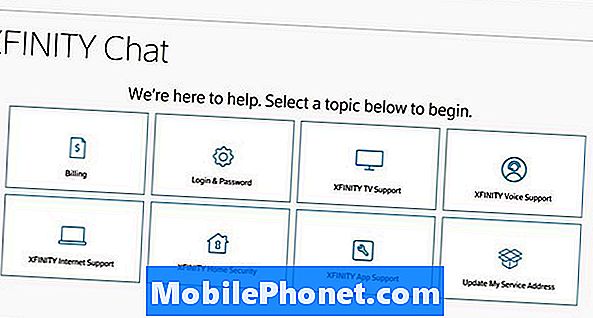
Gunakan sokongan sembang untuk mendapatkan bantuan dengan masalah Comcast Xfinity anda.
Apabila anda menghadapi masalah Comcast Xfinity, anda tidak boleh dengan mudah membetulkan, menggunakan Twitter atau sokongan dalam talian untuk mendapatkan bantuan secepat mungkin.
Sembang teks mudah. Sekiranya akaun anda aktif, bekerjasama dengan sokongan melalui mesej di Xfinity.com untuk menyelesaikan masalah anda. Sekali lagi, harapkan Comcast untuk meminta maklumat peribadi untuk mengesahkan siapa anda.
Hantar mesej ke ComcastCares jika anda mempunyai akaun Twitter. Ejen akan meminta anda menjelaskan masalah anda dan mengesahkan identiti anda. Comcast Cares mengangkat isu anda kepada sokongan telefon jika mereka tidak dapat memperbaikinya.


